Как установить Viber на свой телефон или компьютер. Как установить вайбер в компьютере
Как установить Viber на компьютер и телефон
В этой статье мы подробно расскажем вам, как установить Viber на компьютер и телефон.
1. Краткое описание
Viber (Вайбер) — это приложение на смартфон или персональный компьютер, позволяющее совершенно бесплатно совершать звони а так же обмениваться сообщениями, картинками и видео. Учитывая, что платить вам надо только за трафик интернета можно сказать, что с Viber можно реально сэкономить на сотовой связи. Кстати само приложение, на любую платформу, то же является бесплатным.
Основные преимущества Viber:
- Качественная связь
- Не грузит систему
- Экономит заряд батареи
- Автоматическое добавление контактов через телефонную книгу (только тех, у кого Viber уже есть)
- Реальная экономия на телефонных звонках

2. Как установить Viber (вибер) на телефон
И так, если у вас Android, зайдите на сайт Google Play и найдите там Viber и нажмите кнопку «Установить», либо скачайте apk файл.
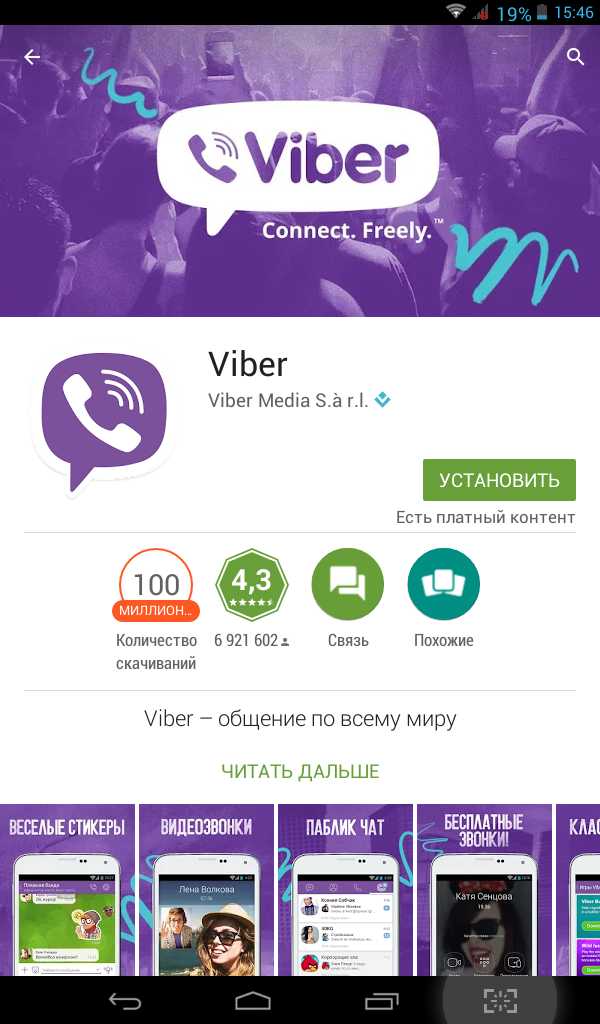
После этого программа предоставит вам список зон, для доступа в которые программе требуется ваше разрешение. Нажмите кнопку «Принять»
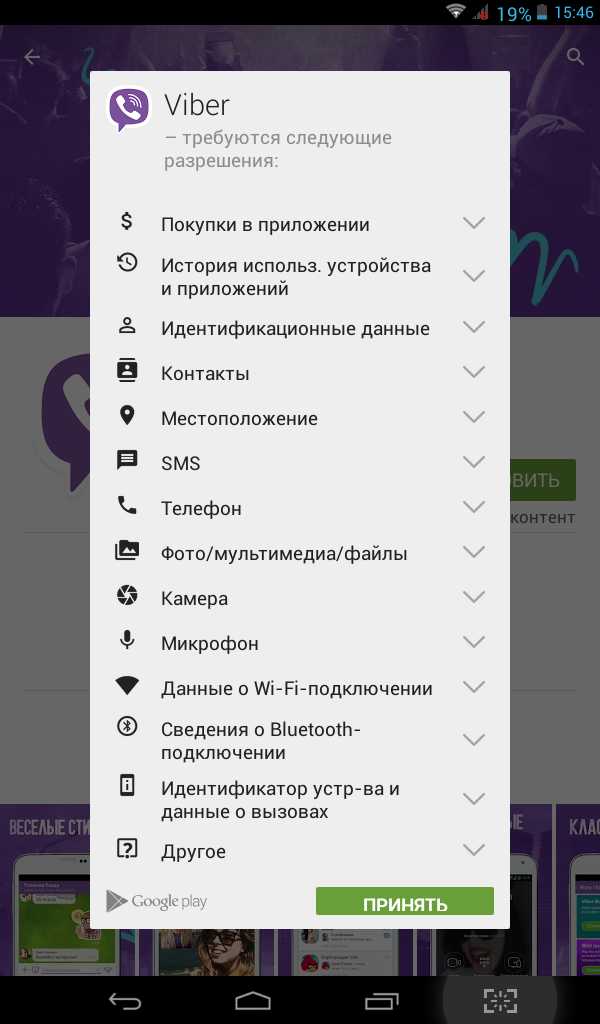
После этого программа загрузится и установится на ваш телефон. В этом, в принципе, и состоит вся установка. Далее нужно ввести небольшие настойки, необходимые для работы приложения. На окне приветствия нажмите кнопку «Продолжить»
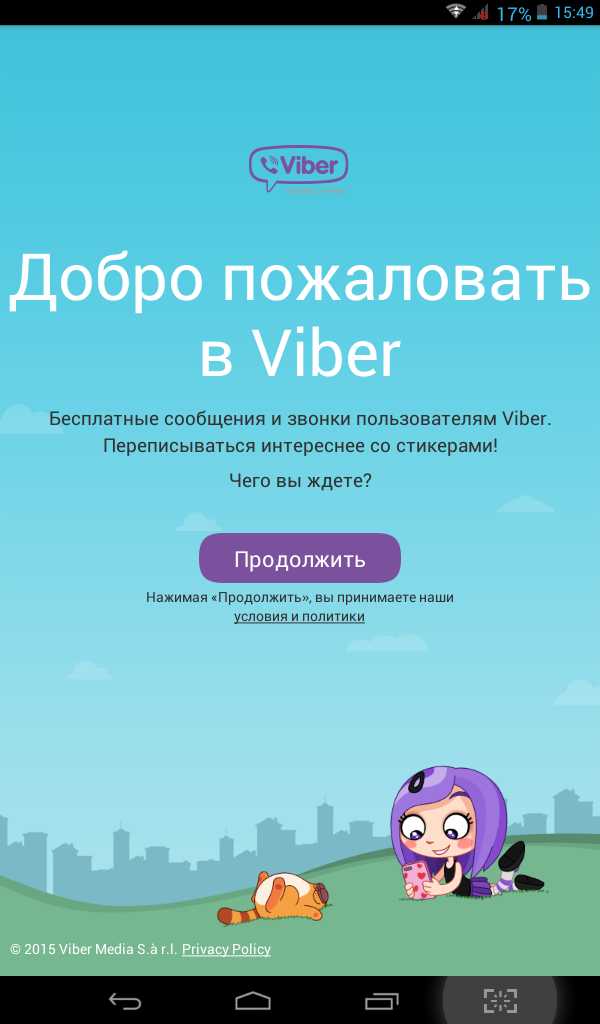
Введите ваш номер сотового телефона и, если Viber не сделал это автоматически, укажите вашу страну.
- Вводить надо номер без кода. Будьте внимательны.
Когда укажете свою страну и номер, нажмите кнопку «Продолжить»
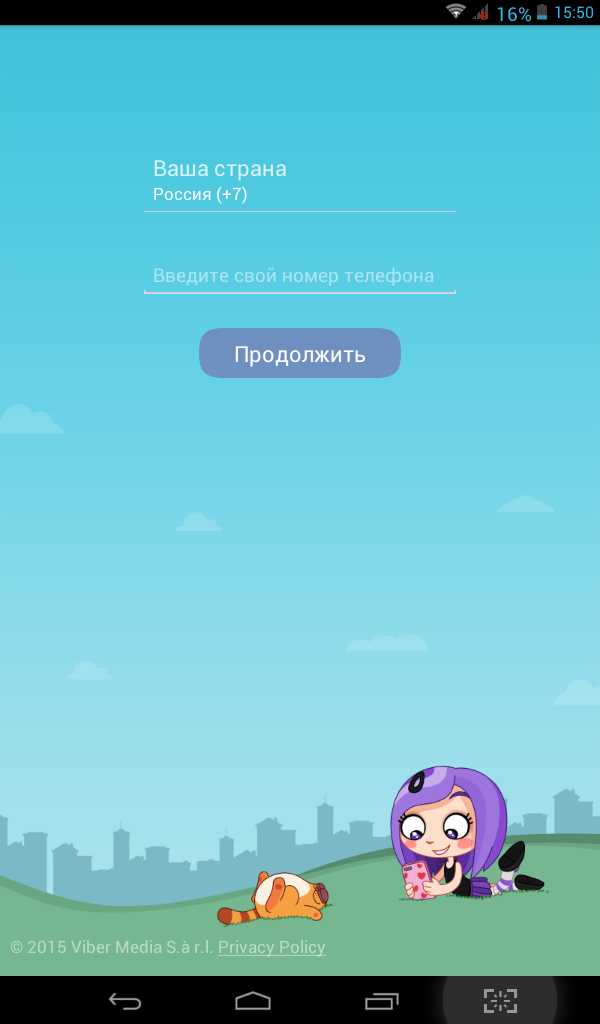
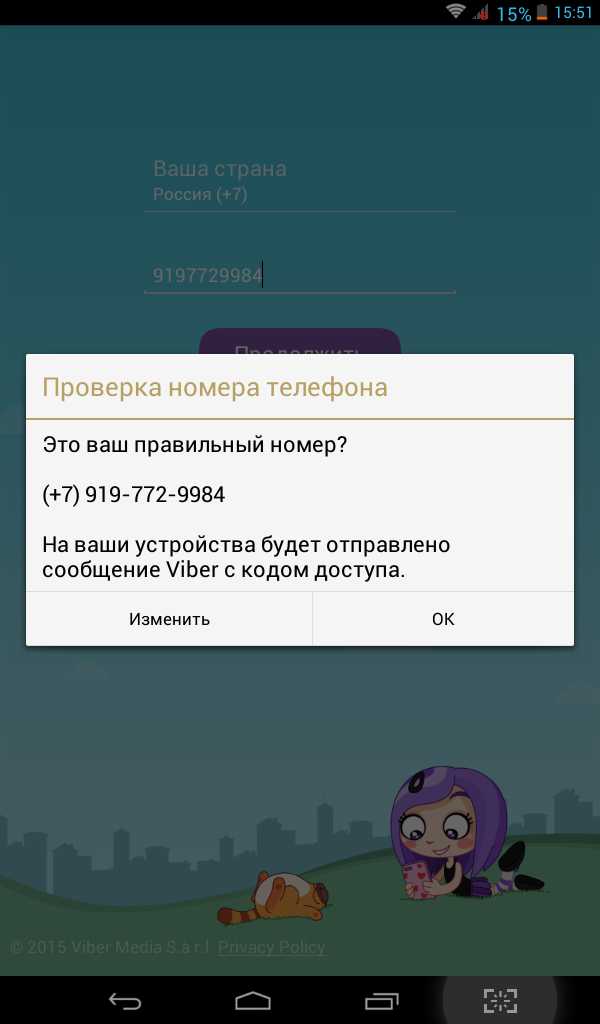
После этого подтвердите правильность набранного вами номера и ожидайте SMS с кодом доступа. Viber сам распознает сообщение и вставит код в нужное поле.
Если SMS не пришло, в настройках найдите и выбираете голосовую активацию и ожидайте звонка. По обычной телефонной связи, в не зависимости от наличия интернета, вам позвонит робот и сообщит 4 цифры кода активации. Вам остаётся только запомнить их и ввести вручную.
Готово! Viber установлен и на вашем телефоне. Настройте приложение под себя и наслаждайтесь общением.
3. Как установить Вайбер на компьютер (ПК)
Для того что бы установить Вайбер на компьютер, его необходимо в начале скачать. Зайдите на официальный сайт программы Viber.com и нажмите кнопку «Загрузить Viber».

- Перед установкой Viber на компьютер необходимо, что бы он был установлен на ваш телефон. Иначе просто не придёт код активации.
После того как установочный файл загрузится, кликаем мышкой на появившийся ярлык на рабочем столе. Принимаем лицензионное соглашение, нажав кнопку «Accept & Install»
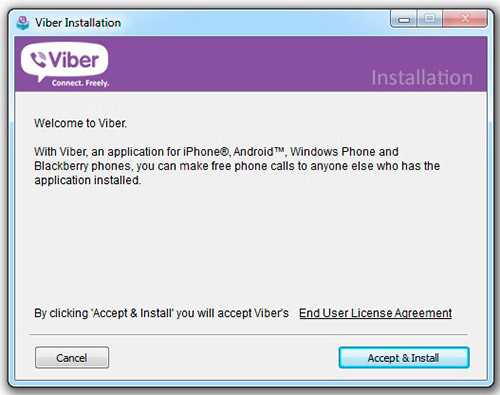
Далее начнётся загрузка установочных файлов, а после чего автоматическая установка. Когда программа установится, он должна автоматически запуститься. Если этого не произошло, кликните на ярлык на рабочем столе.
При запуске программы в первый раз, необходимо будет привязать ваш сотовый номер к клиенту Viber на компьютере. Если Viber уже есть у вас на телефоне, нажмите кнопку «Да» и в следующем окне укажите свою страну, введите сотовый номер и нажмите кнопку «Далее»
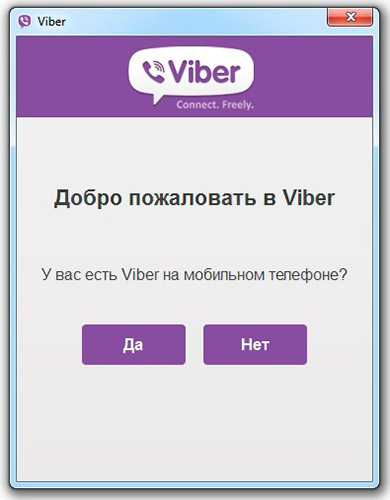
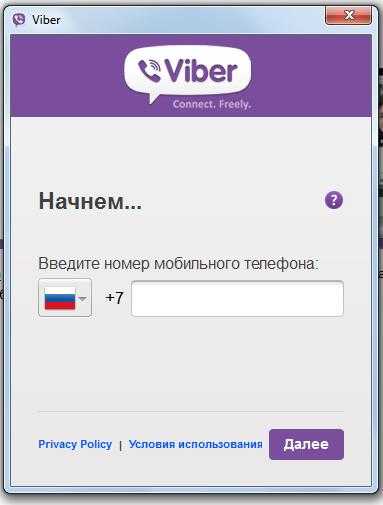
- Внимание! Установку Viber необходимо производить из под учётки с правами администратора. Иначе программа не установится.
Указав страну и номера телефона, нажмите кнопку «Далее» и ожидайте SMS с кодом. Когда придёт сообщение с четырёхзначным кодом, введите его в появившееся поле активации и нажмите кнопку «Войти в Viber»
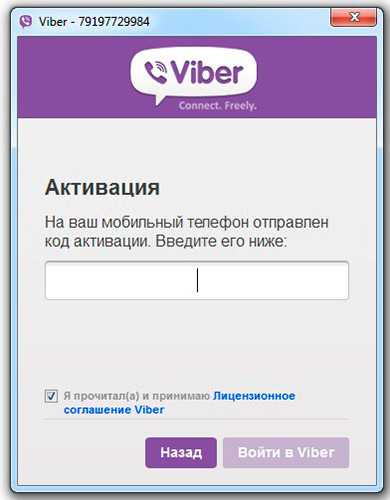
Вот и всё! Viber успешно установлен на ваш компьютер и готов к работе.
Если статья была полезна, скажите спасибо!
grand-screen.com
Как установить Вайбер на компьютер - Пошаговая инструкция
Все мы привыкли, что популярнейшие мобильные мессенджеры не имеют своих компьютерных «копий», но это не значит, что данное правило относится ко всем. Популярнейшая «общалка» под названием Viber может быть установлена не только на смартфон под управлением операционной системы Android или iOS, но и на компьютер, который работает на базе системы Windows 7 и выше.
Как происходит установка Viber на смартфон
Обычно пользователь смартфона под управлением ОС Android или iOS качает мессенджер в фирменном магазине приложений от Google или Apple. Дальше нужно подключить ваш номер телефона к приложению, получив телефонный звонок и SMS-сообщение, после чего можно пользоваться программой. Процедура установки мессенджера на ПК очень похожа с установкой его на телефон, поэтому здесь без наличия действующей SIM-карты и самого смартфона не обойтись.
Подробная инструкция по установке Вайбер на персональный компьютер
Придерживаясь к каждому нашему шагу в этой статье, вы сможете быстро установить популярное приложение на свой ПК:
- Скачайте клиент на ПК, перейдя по этой ссылке;
Запустите скачанный файл и дождитесь открытия окна с приглашением;
Нужно поставить галочку в белый квадратик для подтверждения лицензионного соглашения и кликнуть на «Install»;
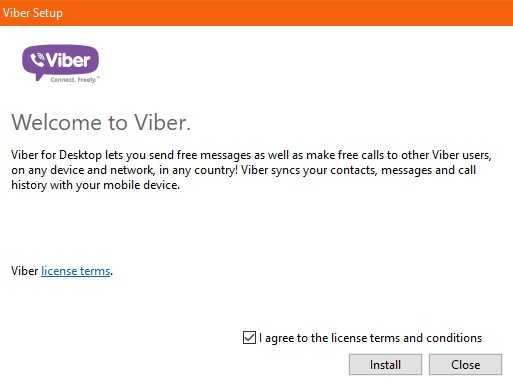
Кликните на «Да» и дождитесь открытия следующего окна с полем для ввода номера мобильного телефона – можно выбрать страну оператора и ввести остальные цифры после кода страны;
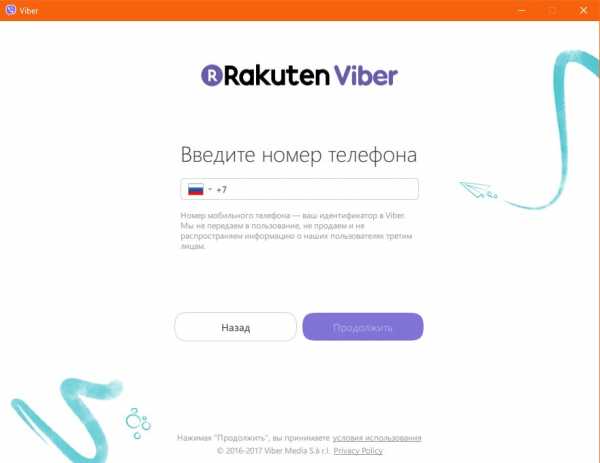
Необходимо нажать на «Продолжить» и получить уведомление на свой смартфон для сканирования QR-кода;
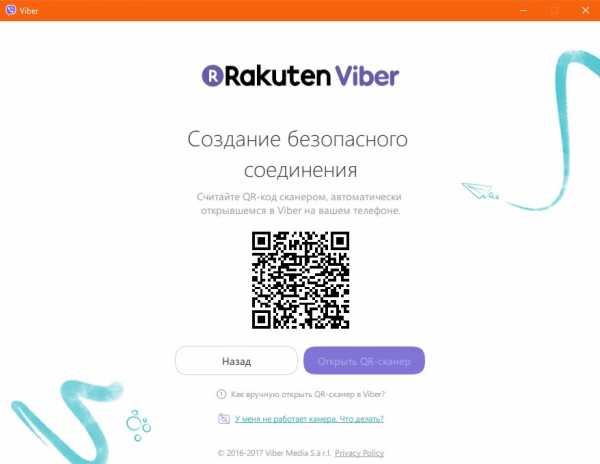
После идентификации можно нажать на «Открыть Viber» и синхронизировать чаты и контакты со смартфона, нажав на одну кнопку в приложении.

Можно пользоваться!

Возможна ли установка Вайбер на ПК без наличия телефона?
Много людей интересуется, можно ли установить мессенджер на компьютер без использования приложения на смартфоне? Наш ответ: нет! Единственный вариант, который поможет вам, это попросить помощи у друга, имеющего аппарат с установленным приложением. Пока что разработчик не придумал метод установки Viber на ПК без телефона. Это объясняется тем, что Вайбер – прежде всего, мобильный мессенджер, который по своей структуре привязывается навсегда к номеру телефона.
На заметку!
Используя метод SMS-информирования, вы также не установите программу, так как номер должен быть зарегистрирован в базе данных компании.
Если возникнут вопросы, оставляйте их в комментариях!
pced.ru
Как установить Viber на компьютер бесплатно (установка Вибера без телефона)
Установить Viber на компьютер — это отличное решение для широкоэкранного общения в вашем любимом мессенджере.
Что следует знать о Вайбере перед установкой
Перед тем, как установить Viber на компьютер, следует ознакомиться с такими важными особенностями, которые присущи данной программе, как:
- Кроссплатформенность (это способность работать на нескольких платформах, не ограничиваясь только лишь одним видом поддерживаемых операционных систем). Можно ли установить Viber на комп? Конечно! Это и есть одно из привлекательнейших качеств данного мессенджера.
- Развлекательный момент. В Вайбере есть масса интересных сюрпризов, которые пользователи могут покупать за денежные средства или брать совершенно бесплатно. Речь идет о так называемых стикерах как о достойной замене обычных смайлов.
- Автоматичность. Синхронизация происходит по автоматическому принципу, то есть все возможные контакты людей из вашей телефонной книжки сразу же записываются в аналогичный раздел в аккаунте Вайбера.
- Удобство. В проге предусмотрена встроенная система оповещений, которая работает даже в то время, когда приложение свернуто. А также есть возможность воспользоваться звонком онлайн.
- Безоплатная основа. Пользование всеми основными функциями этого мессенджера бесплатно.
Удобно придумано: вам не нужно находить друзей, коллег и всех остальных людей из вашей телефонной книжки, так как программа сама присвоит каждому абоненту, имеющему такое же приложение, статус того, с кем вы можете отныне общаться бесплатно с помощью возможностей, предоставляемых владельцами программы пользователям, которые хотят общаться с помощью новых технологий.
Установка программы
Чтобы поставить Вайбер на комп, нужно выполнить такую последовательность действий:

1.Зайдите на официальный сайт Вайбера (viber.com). Если нужно поменять язык, ищите кнопку для выбора вверху справа. Там отображается язык с помощью классического сокращения (например, для русского языка — «RU», для английского — «EN», и т.д.).
2.Выберите раздел компьютера.
3.Перейдите по ссылке для ознакомления с подробностями загрузок. Она называется «Читать далее...».
4.Выберите ту операционную систему, на которой работает компьютер (это может быть один из трех вариантов — Виндоус, Mac или Линукс).
Владельцы компьютеров с новой ОС Windows 10 должны будут выбрать одноименную вкладку еще на втором шаге, то есть нужно будет выбрать не «Компьютер», а «Windows 10».
5.Нажмите «Загрузить...» (если хотите выбрать иной путь, то есть не тот, что установлен в настройках загрузок из браузера, нажмите на ссылке, по которой вы собирались переходить, правой кнопкой мыши и выберите «Сохранить как...»).
6.Чтобы установить Вибер, запустите полученный файл, нажав по нему двойным щелчком.
7.В следующем окне «Viber Installation» («Инсталляция (установка) Вайбера») нужно прочитать соглашение и выбрать кнопку «Accept&Install» («Согласиться и установить...»).
8.Пока будет идти загрузка, на экране монитора компьютера (ноутбука) будет «бежать» зелененькая полосочка. Это — уровень установки программы. Подождите некоторое время, пока не появится следующее окошко с вопросом «У вас есть Вайбер на мобильном телефоне?».
Нужно ответить соответственно действительности. При этом при положительном ответе на вопрос перед вами откроется следующее диалоговое окно (тогда нужно переходить к следующему пункту инструкции), а при отрицательном — предложение установить сначала эту программу на смартфон. Перед вами возникнет несколько вариантов в зависимости от ОС устройства.
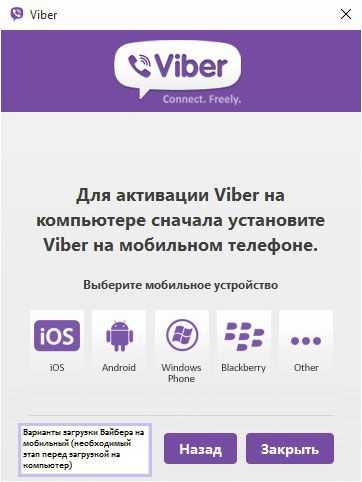
Выберите нужную, чтобы скачать файл, установите его и переходите к следующему шагу.
9.Впишите номер (вашего личного) телефона, предварительно проверив, тот ли флажок стоит перед этим номером (при необходимости сменить страну выберите тот флаг, который соответствует стране вашего местонахождения, нажав на маленький треугольничек возле него).
10.Нажмите большую фиолетовую кнопку «Далее...».

11.Теперь вам должен прийти номер для активации (он называется «код» и выглядит как число, состоящее из нескольких цифр, обычно из четырех-шести).
12.Когда вы получите текстовое сообщение на указанный номер телефона, запомните или запишите цифры, составляющие код, и введите их в следующем окне установки. После этого нажмите кнопку «Далее...», чтобы закончить этот процесс.
Далее пройдет автоматическая и быстрая идентификация, а также синхронизация смартфона, на котором было в первый раз зарегистрировано ваше приложение, и ПК (ноута).
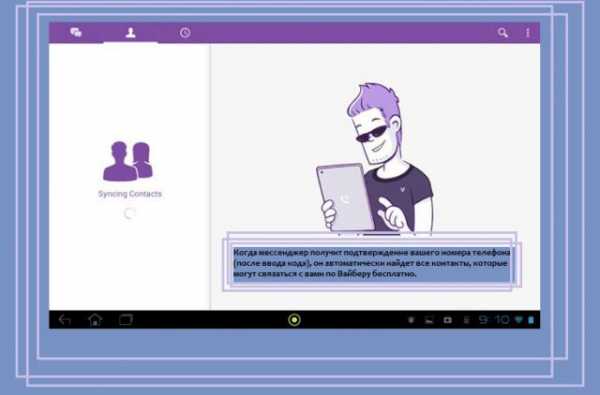
Использование эмулятора для установки
Как установить Вайбер на компьютер без телефона:1.Скачайте и установите один из зарекомендовавших себя эмуляторов. Например, им может быть «Блу Стакс» (BlueStacks).
2.Откройте «Блу Сакс», чтобы он установился, а потом — еще раз клацните по нему, чтобы он открыл свою главную страницу, затем найдите там Viber через поисковую строку.

3.Далее отыщите на экране кнопку «Открыть...» или «Open ...». Нажмите на нее.
4.Наберите название файла установки Вайбера, чтобы открыть его через эмулятор. Таким образом, открыв файл установки, который предназначен был для другой платформы, можно добиться отличной работы программы Viber и без смартфона и регистрации на нем.
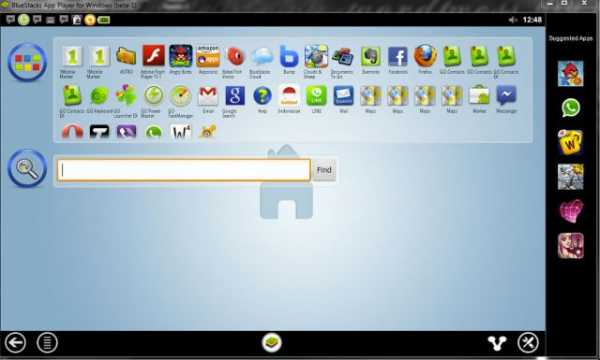
Разрешение возникающих проблем установки
Почему не устанавливается Вайбер на ваш ПК, если вы все делаете по инструкции? Вот перечень распространенных проблем, которые могут возникнуть у пользователя при работе с мессенджером или на этапе его установки, а также их простые решения:
На компьютере для установочного файла слишком мало места. Освободите немного памяти, почистите свой комп (ноут) и проблема решится!
Если Вайбер при загрузке или регистрации выдает ошибку установки и просит пароль или дополнительные разрешения, возможно, установка программ заблокирована вашим брандмауэром. Для проверки этого нужно зайти в соответствующий раздел панели управления вашего ПК (ноутбука).
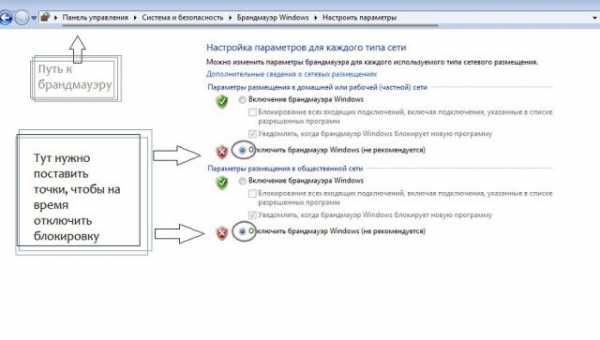
Еще один вариант — у вас нет прав Администратора (того, кто решает, какие программы могут быть установлены на данном ПК).
Нет соединения со всемирной сетью. Если у вас «нет интернета», попробуйте перезагрузить устройство и, при отсутствии результата, позвоните провайдеру...
Либо свяжитесь с ним любым другим доступным или удобным для вас способом, чтобы узнать, есть ли проблемы с подачей вам интернет-доступа.
Если у вас на компе есть вирус, он может стать причиной неполадок в установке Вайбера (и других программ). Необходимо проверить все антивирусной программой.
С помощью одного из предложенных выше способов пользователь может установить новый, но популярный и практичный мессенджер на компьютер, не исключая его работы на телефоне либо вообще без его участия в регистрации. Более подробную информацию о совместимости Вайбера и компьютера вы можете прочитать здесь.
allmessengers.ru
Как установить Вайбер на компьютер
Viber является одним из самых удобных сервисов для обмена текстовыми, голосовыми, а также видео сообщениями. Данный мессенджер является кроссплатформенным, то есть им можно пользоваться как на мобильных устройствах, так и персональных компьютерах.
Наверняка, установить Viber на смартфон сможет каждый, а вот настроить клиент на ПК будет сложнее. Мы рассмотрим несколько способов, как установить Вайбер на компьютер, расскажем, как провести установку, даже если у вас отсутствует Android смартфон или другое мобильное устройство.
Официальный клиент
1. Сперва нам нужно скачать Вайбер на компьютер. Переходим на официальный сайт viber.com и нажимаем зеленую кнопку для скачивания.
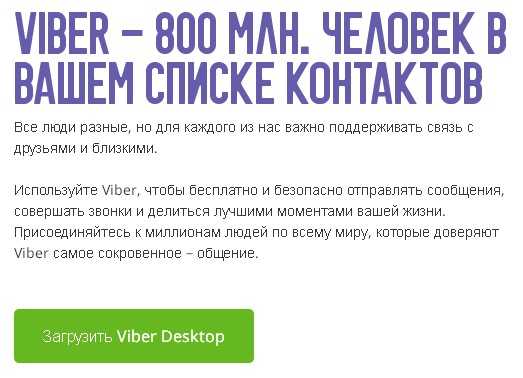
2. Запускаем установочный файл, ставим галочку, нажимаем кнопку «Install».
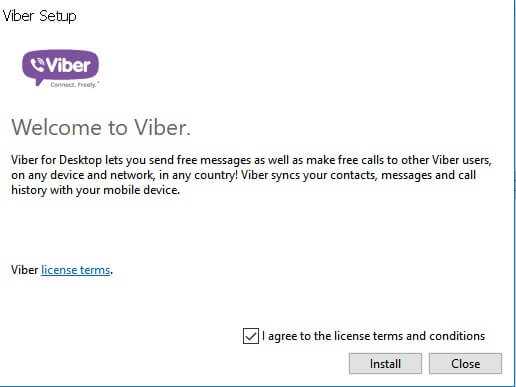
3. Ожидаем, пока клиент установится на компьютер.
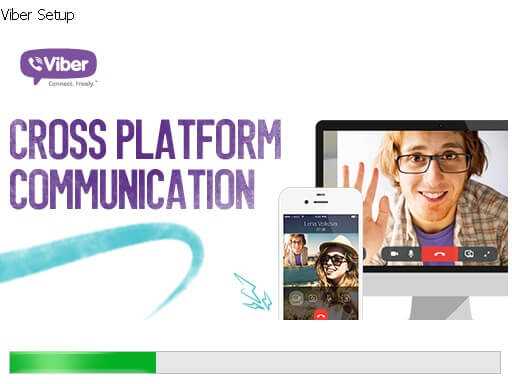
4. Запускаем программу, перед вами появится следующее окно:
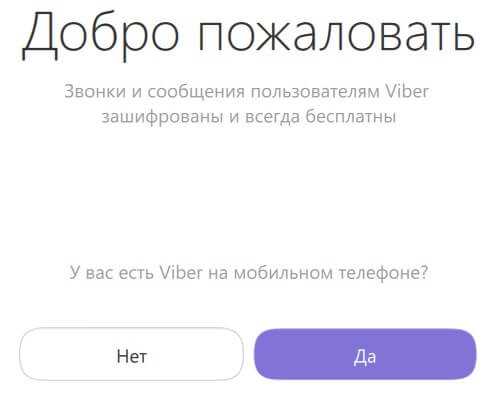
Нажимаем «Да» и в следующем окне вводим номер телефона.

5. Нажимаем кнопку «Продолжить».
6. Теперь на вашем мобильном устройстве должен автоматически запуститься Viber для того, чтобы считать QR-код с ПК. На компьютере должно появиться следующее:
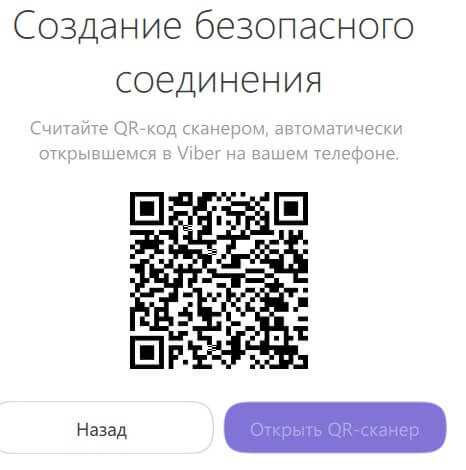
7. После сканирования кода вы можете пользоваться мессенджером на компьютере.
Установка без смартфона
Не стоит огорчаться, если у вас отсутствует мобильное устройство с приложением Viber. Установить клиент на компьютер вы все равно сможете, однако ход действий будет другой. Без Андроида в любом случае никуда не деться, поэтому нам придётся немного схитрить.
Для персональных компьютеров существуют так званые эмуляторы Android, которые нам и помогут. Нам нужно будет установить на виртуальное Андроид устройство клиент Viber, а затем активировать аккаунт при помощи мобильного телефона.
В качестве эмулятора подойдет любая платформа, к примеру, можно воспользоваться программой Bluestacks. Переходим на официальный сайт программы и скачиваем эмулятор, далее устанавливаем и запускаем.
Магазин приложений Play Market уже будет внутри. Заходим в него и устанавливаем Viber, как на обычный смартфон.
На компьютере запускаем программу, доходим до момента с подтверждением QR-кода, выбираем под кодом надпись: «У меня не работает камера. Что делать?»
После этого Viber на ПК предоставит ссылку, которую необходимо вставить в браузер эмулятора.
Вывод
Если у вас есть мобильное устройство с установленным клиентом Viber, тогда установка вайбера на компьютер у вас не отнимет много времени.
Пользователям, у которых нет смартфонов, придется приложить больше усилий, чтобы установить Viber.
linchakin.com
Как подключить Вайбер на компьютер
Существует сразу несколько способов, как подключить Вайбер на компьютер:
- зайти непосредственно на официальный сайт мессенджера и выбрать необходимую операционную систему. На сегодняшний момент можно установить Viber на: Windows, OS X, Linux;
- можно также найти Вайбер в ПК-версии и на каком-нибудь стороннем сайте. Однако пользоваться нужно лишь надежными ресурсами, внушающими доверие: ведь опасность вирусного заражения еще никто не отменял…;
- пользователи ОС Windows могут бесплатно получить программу в магазине приложений Microsoft.
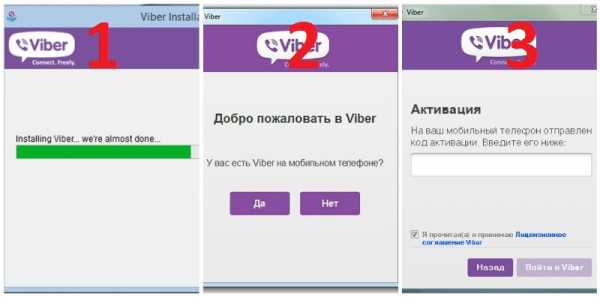
Однако новый аккаунт завести с компьютера не получится. Для начала нужно будет все-таки открыть новую учетную запись при помощи мобильной версии приложения, а уж потом заходить в свою «учетку» с компьютера.
Мобильная версия на ПК
Однако есть вариант, который позволяет установить и мобильную версию Вайбер на компьютере. При помощи эмулятора, разумеется. Для этого подойдет любой из известных эмуляторов мобильных ОС, но многие пользователи отдают предпочтение Blue Stacks. Существует версия данного эмулятора и для компьютеров Mac. Данный способ хорош тем, что можно будет создавать новую учетную запись, не инсталлируя Вайбер на телефон или планшет.
Возможности Вайбер на ПК
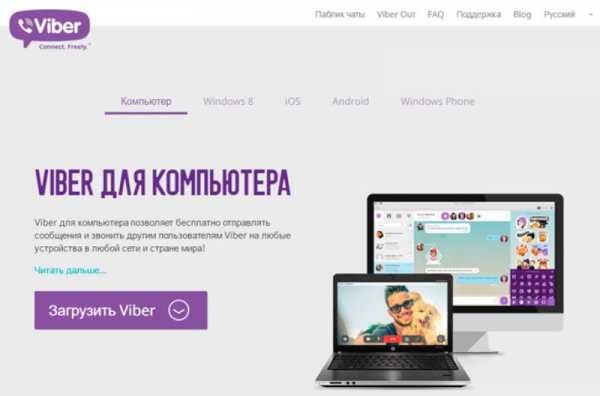
Собственно, основные функции мессенджера доступны и на компьютере:
- общение в текстовом, голосовом и видео режимах;
- для текстовых чатов доступно групповое общение до 200 человек одновременно;
- обмен файлами разного типа;
- обмен смайликами и стикерами;
- создание своих групп в пределах сети Вайбер и вступление в группы других пользователей;
- и многое-многое другое.
Перед тем, как установить Вайбер на компьютер, нужно убедиться, что на нем работает операционная система Windows 7 и старше.
Вам будет полезно:
xn-----6kcbabcghy3bdq0cpysercfo2g1fk.xn--p1ai
особенности программы и процесс установки
Современная возможность коммуникации просто поразительна. Еще не так давно люди только могли мечтать о том, что они смогут связаться друг с другом, находясь на дальнем расстоянии. Теперь стало возможным отправлять текстовые сообщения, совершать звонки и даже видеть человека, с которым ведется беседа. Для этого требуется не более чем возможность доступа к интернету и веб-камера.
Способы коммуникации XXI века
С выходом таких программ, как "Скайп", видеосвязь обрела совершенно новый формат - она стала бесплатной, на что негативно отреагировали все поставщики мобильных услуг. Данная программа обладает и платным контентом, но по большей части, люди имеют возможность общаться бесплатно.

"Скайп" не долго оставался единственной программой в своем роде. За последнее время он обрел массу конкурентов. Одним из таких стал ресурс "Вайбер". За относительно короткий срок это приложение приобрело тысячи поклонников по всему миру. Долгое время "Вайбер" оставался исключительно мобильным приложением. Его имели возможность использовать только владельцы смартфонов или, например, планшетов. Но сейчас можно свободно пользоваться программой и на ПК. Как установить на компьютер "Вайбер" и другие вопросы, которые чаще всего встречаются в связи с использованием этого софта, мы рассмотрим в данной статье.
Как вы уже успели понять, "Вайбер" - замечательное средство для общения с вашими друзьями, близкими или коллегами. Используя программу, вы легко будете экономить на простой сотовой связи. Еще одно основательное преимущество - ее доступность и легкая регистрация. Как мы привыкли заводить аккаунт? Обычно требуется обозначать данные о себе, нужно указать электронную почту, пароль, вводить коды подтверждения и т. д. Для "Вайбера" этого всего делать не придется. Регистрация проходит по номеру телефона (как установить на компьютер "Вайбер", мы расскажем ниже). Вы вводите действующий номер и подтверждаете его с помощью кода, который появится в сообщении.

Возможности "Вайбера"
Придумывать ник себе и друзьям тоже не нужно. Вы будете подписаны у них так же, как и в контактах телефонной книги телефона. Автоматически вы увидите всех пользователей, что имеются у вас в контактах, если у них установлен "Вайбер". Чтобы начать диалог, достаточно просто нажать на иконку выбранного контакта и выбрать "Бесплатное сообщение". Вы можете делать видеозвонки, посылать голосовые сообщения, отправлять изображения и видео. И это еще не все. Недавно в "Вайбере" появилась функция публичных чатов. Эта возможность немного напомнила специфику "Твиттера". Другие пользователи могут читать вашу переписку, если вы пожелаете, но не смогут принять участие в беседе.
Как установить на компьютер "Вайбер"?
Для начала нужно будет скачать дистрибутив программы себе на компьютер. Для этого зайдем на официальный сайт программы viber.com. Скачивать установочный файл лучше всего именно оттуда, чтобы не загрузить себе еще и вирусного ПО в придачу. К тому же вы ничем не рискуете: "Вайбер" на компьютер бесплатно скачивается. Тут же вы увидите фиолетовую кнопку Get Viber, на которую надо нажать - и тут же начнется закачка.
"Вайбер" на компьютер на русском установится только при одном условии - если у вас уже установлена эта программа на смартфоне. Это принципиальная позиция разработчиков, и без наличия приложения на телефоне вам не произвести установку на компьютер.
Еще один важный момент, прежде чем вы загрузите "Вайбер" на компьютер на русском: установку можно сделать только с учетной записи администратора компьютера. Если вы решите совершить загрузку с учетной записи пользователя с ограниченными правами - у вас ничего не получится. Политика безопасности "Вайбера" не даст сделать такую установку.

Процесс установки
Теперь нужно запустить дистрибутив и нажать установку. Следуя инструкции, соглашайтесь со всеми условиями установки. Затем начнут подгружаться дополнительные файлы из интернета. Обратите внимание на то, что во время установки компьютер должен быть подключен к интернету, и скорость передачи данных должна быть достаточно высокой. Чем быстрее будет соединение - тем быстрее завершится процесс установки. Во время загрузки можно поискать свой смартфон с установленной программой. Дело в том, что код активации учетной записи придет не на компьютер и не в виде стандартного СМС, а именно в программу "Вайбер". Поэтому убедитесь, что ваш телефон также подключен к интернету.
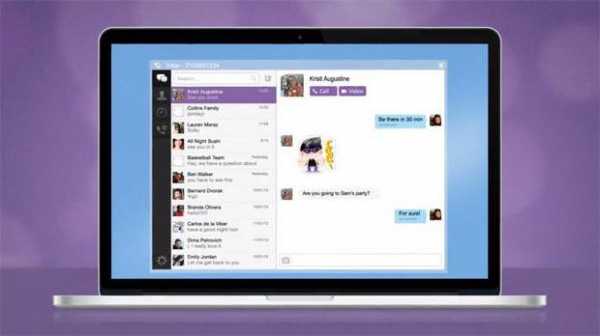
Для программы не важно, каким видом интернет-соединения вы пользуетесь. Подойдет как мобильный интернет, так и Wi-Fi. Хотелось бы отметить, что трафика программа использует довольно много, поэтому если у вас нет безлимитного интернета, счет за услуги сети придет внушительный. Часто возникает вопрос, как подгрузить контакты с мобильного приложения на компьютер? Ничего переписывать и переносить вручную вам не нужно - они подгрузятся автоматически.
Вот мы и разобрались, как установить на компьютер "Вайбер". Запустите программу, и перед вами тут же предстанет окно приветствия. "Вайбер" на русском языке для компьютера установлен.
fb.ru
Как установить Вибер на ПК
В принципе, устанавливается Viber на компьютер стандартным способом, как и любая другая программа. Однако неопытные пользователи могут столкнуться с некоторыми проблемами, связанными с технической стороной процесса.
Для того чтобы приложение работало корректно без сбоев, установка должна пройти правильно. Поэтому, мы приготовили для вас подробную инструкцию, благодаря которой любой новичок сможет быстро и легко установить интернет-телефон на компьютер.
Пошаговое описание как установить Viber на компьютер
Шаг 1. Для начала, необходимо скачать программу на официальном сайте Viber (или у нас на сайте). Выполняем следующие действия:
- Переходим на сайт и выбираем приложение, совместимое с вашей версией Windows (Windows XP, Windows 7 или Windows 8).
- В браузере находим список загрузок и открываем файл ViberSetup.exe.

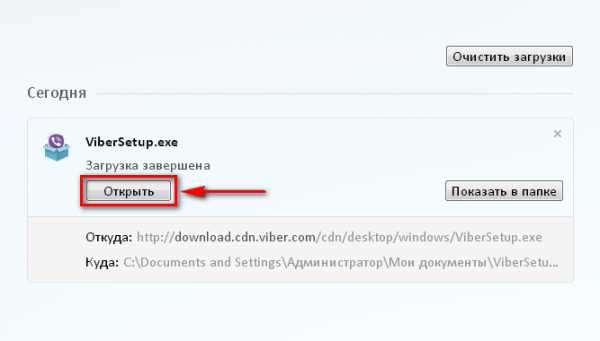
Шаг 2. В открывшемся установочном окошке программы, нажимаем на кнопку «Accept&Install» и ждем, пока приложение полностью загрузится.

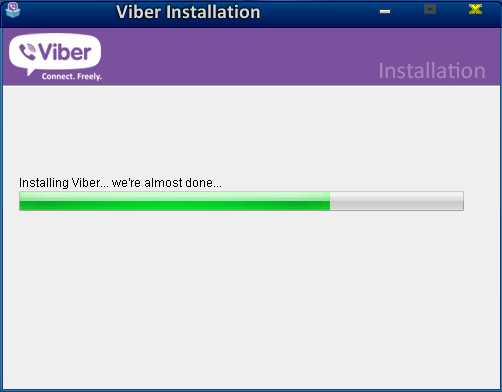
Шаг 3. Далее нужно подтвердить наличие Viber на вашем мобильном устройстве.
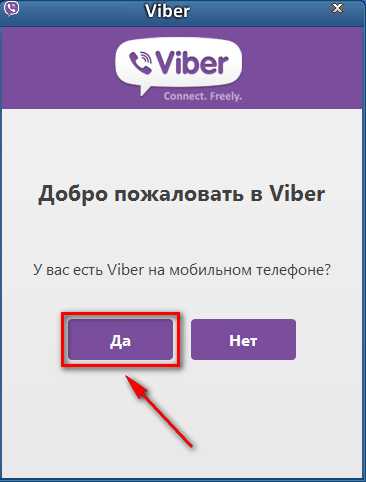
Если вы еще не установили приложение в телефон, то выполните действия, показанные на скриншотах ниже.
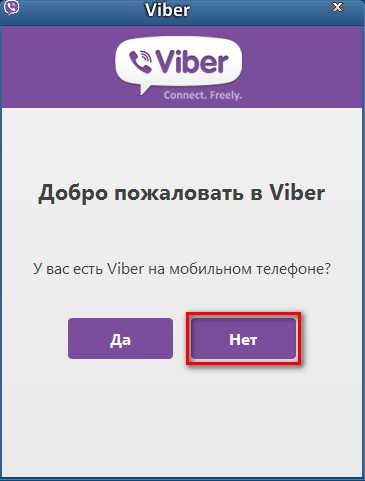
Выбираем тип вашего гаджета (в нашем случае, это Android) и автоматически переходим на страницу загрузки Viber. Нажимаем зеленую кнопку «Загрузить Viber» и делаем стандартную установку программы.
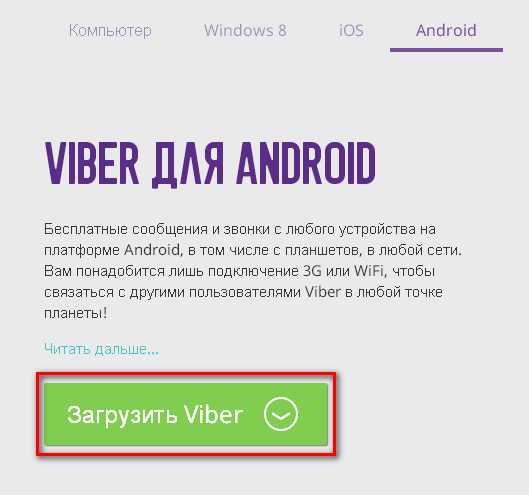
Шаг 4. Теперь нам необходимо выбрать страну и ввести свой номер телефона.
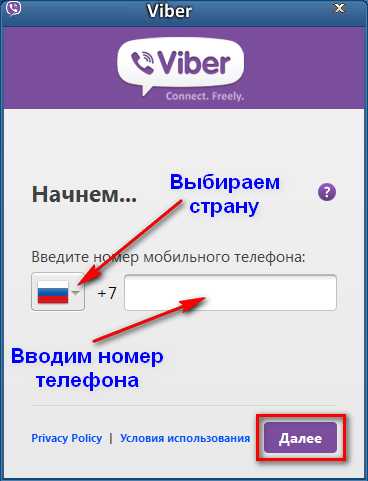
Шаг 5. Важно, чтобы телефон был подключен к сети Интернет, так как после четвертого шага, в мобильное приложение Viber, поступит сообщение с кодом, который необходимо ввести в поле «Активация».

Не забываем поставить галочку напротив лицензионного соглашения и нажать на кнопку «Войти в Viber».
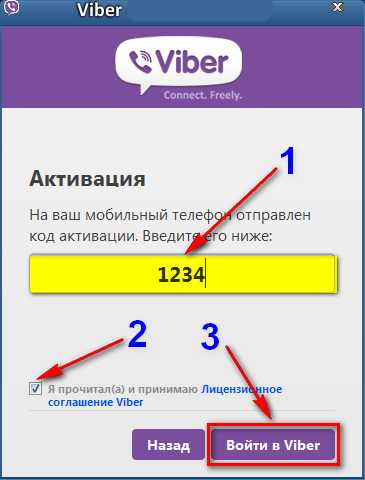
На этом можно поставить точку. Как видите на скриншоте, в главном окне приложения, высветился список ваших контактов. Обратите внимание, что напротив контактов, использующих интернет-телефон, стоит значок Viber.
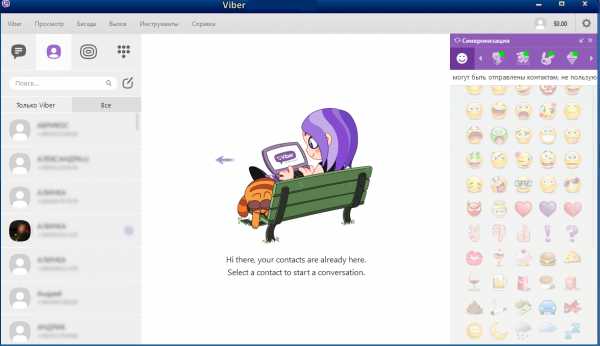
talkwithme.ru
- Что делать если windows xp не запускается

- Что нужно знать чтобы стать программистом
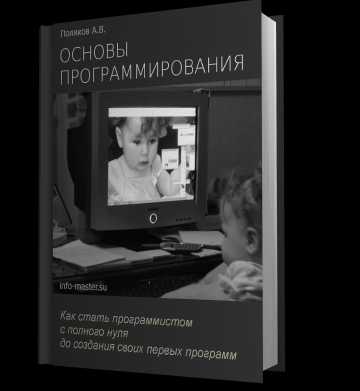
- Системные требования debian 8

- Синий экран ошибка windows

- Html тег lang

- Что такое топология локальной сети

- Как на виндовс поменять пароль

- Мастер визиток

- Угол обзора монитора какой лучше

- Копировать в папку переместить в папку windows 7
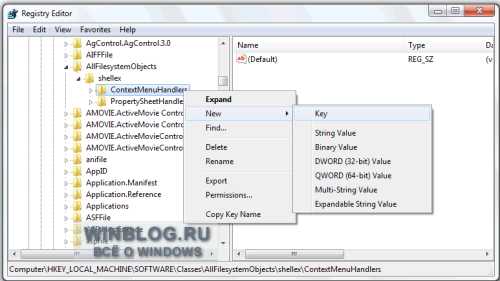
- Windows 10 как подключить к телевизору

